Přenosný formát dokumentu, který je populárně známý jako PDF, je široce používán pro sdílení dokumentů. Při sdílení souborů PDF se svými kolegy nebo přáteli přes internet můžete chtít komprimovat nebo zmenšit velikost velkých souborů PDF.
Pokud jde o kompresi souborů PDF, existuje jen velmi málo dobrých nástrojů tam pro Windows, stejně jako operační systém Mac. Nicméně, tam jsou spoustu dobrých online služeb k dispozici rychle nahrát a komprimovat PDF soubory.
V této příručce budeme sdílet nejlepších šest nástrojů a webových služeb, které můžete použít ke komprimaci nebo zmenšení souborů PDF ve Windows a Mac.
Metoda 1 ze 6
Pro kompresi souborů PDF použijte službu Malé PDF
Smallpdf.com je bezplatná webová služba určená k řešení souborů PDF. Kromě komprese, smallpdf.com nabízí služby pro převod souborů JPG do PDF, Word do PDF, Excel do PDF a PPT do PDF. K dispozici je také nástroj pro odemknutí souborů PDF chráněných heslem.

Chcete-li komprimovat soubor PDF, navštivte stránku smallpdf.com, klepněte na možnost Komprimovat PDF a poté klepněte na položku Vybrat soubor a soubor PDF otevřete. Kliknutím na tlačítko Otevřít se soubor automaticky nahraje a po dokončení úlohy se zobrazí možnost stažení komprimovaného souboru.
Služba také zobrazuje novou velikost komprimovaného PDF, což znamená, že nemusíte stahovat nový soubor, abyste znali velikost souboru.

Metoda 2 z 6
Komprimovat PDF pomocí aplikace Microsoft Word
Jak víte, Office 2013 podporuje vytváření a úpravy souborů PDF. Nicméně, ne všichni uživatelé vědí, že Office 2013 lze použít ke kompresi souborů PDF!
Při ukládání dokumentu jako souboru PDF do sady Office 2013 nezapomeňte vybrat možnost Minimální velikost, abyste zmenšili velikost nového souboru PDF.
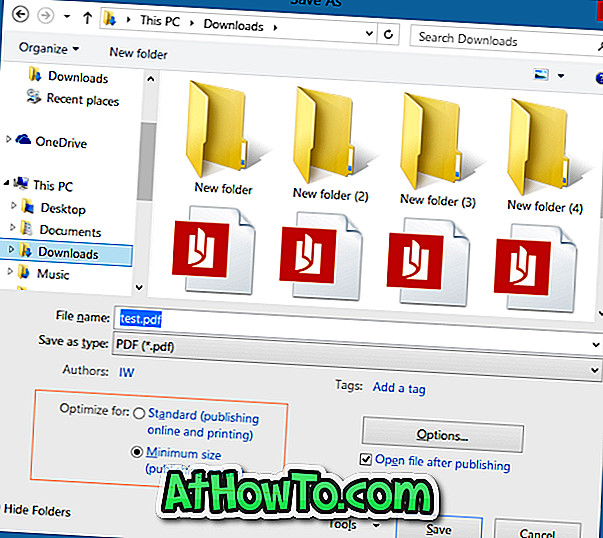
Pokud již máte soubor PDF, můžete soubor PDF otevřít v aplikaci Word 2013, povolit úpravy PDF a uložit jej jako nový soubor PDF s výše uvedenými nastaveními. Pro podrobnější instrukce si můžete prohlédnout naše úpravy souborů PDF v aplikaci Word 2013.
Metoda 3 ze 6
Smršťování souborů PDF pomocí kompresoru PDF
PDF Compressor je bezplatný nástroj vyvinutý pro kompresi velkých souborů PDF offline. Po stažení a instalaci spusťte nástroj PDF Compressor a jednoduše přetáhněte soubory PDF do okna aplikace. Nástroj umožňuje upravit nastavení komprese, ale tato nastavení nejsou dostupná ve volné verzi.
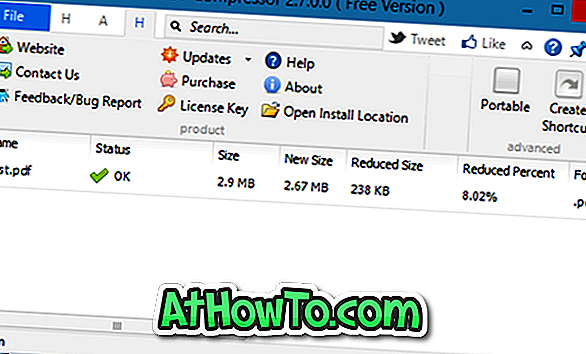
Stáhněte si PDF kompresor
Metoda 4 ze 6
Komprimovat PDF soubory na Macu
Nativní náhled, který je k dispozici v systému Mac OS X, lze použít ke komprimaci souborů PDF bez nutnosti instalace dalšího softwaru v systému Mac. Chcete-li zmenšit velikost souboru PDF pomocí náhledu, postupujte podle níže uvedených pokynů:
Krok 1: Klepněte pravým tlačítkem myši na soubor PDF, klepněte na tlačítko Otevřít pomocí a vyberte možnost Náhled.
Krok 2: Po otevření souboru PDF v náhledu klepněte na nabídku Soubor a poté na příkaz Exportovat.
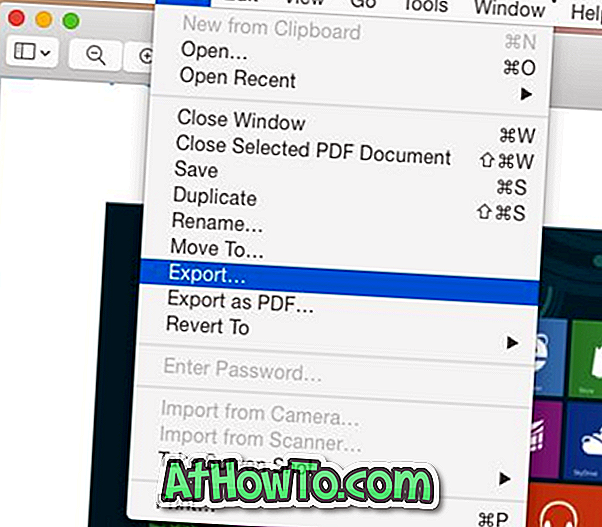
Krok 3: Ve výsledném dialogovém okně vyberte možnost Zmenšit velikost souboru klepnutím na rozevírací nabídku Filtr křemene.
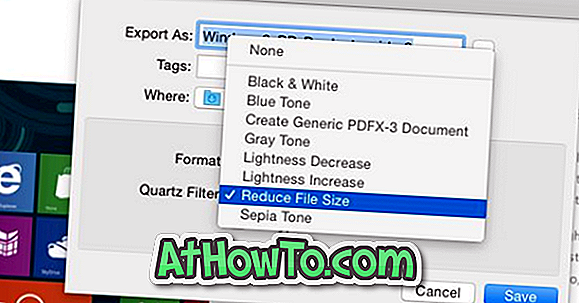
Nakonec klikněte na tlačítko Uložit. Zkontrolujte velikost exportovaného souboru a uvidíte rozdíl!
Metoda 5 ze 6
Zmenšit PDF soubory online pomocí pdfcompress.com
PDF Compress je další bezplatná online služba pro rychlé zmenšení PDF souborů bez nutnosti instalovat jakýkoliv software na PC nebo Mac. Jednoduše navštivte soubor pdfcompress.com a poté vyberte soubor z počítače, účtu Dropbox nebo účtu služby Disk Google. Maximální podporovaná velikost souboru je 200 MB, což je docela dobré pro soubory PDF s ohledem na to, že většina souborů PDF bude menší než 50 MB.
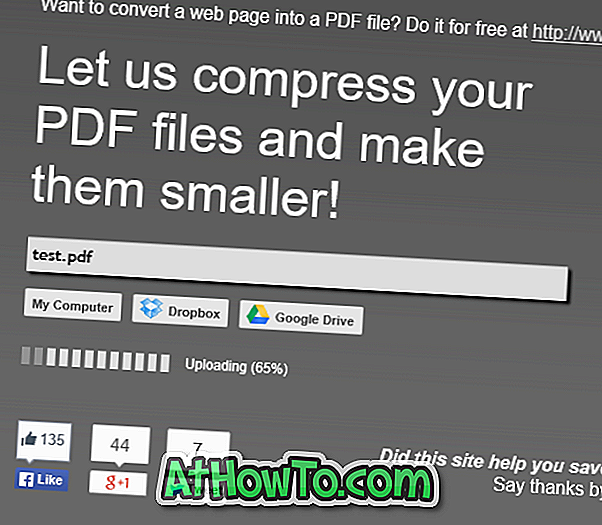
Metoda 6 z 6
Pomocí PDFZipper.com můžete zmenšit soubory PDF
PDFZipper.com je bezplatná služba ke zmenšení PDF souborů online. Soubory PDF můžete nahrát z počítače nebo použít adresu URL souboru PDF. Maximální velikost podporovaného souboru je 12 MB!
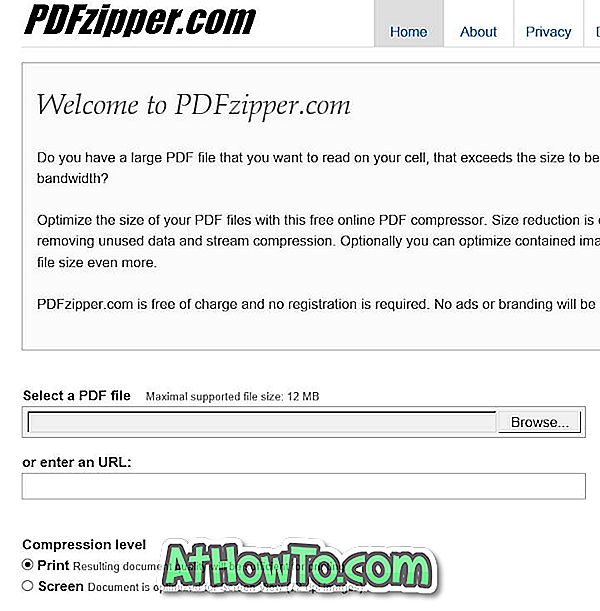
Nicméně, PDFZipper.com vám umožní vybrat si mezi dvěma úrovněmi komprese: Tisk a Obrazovka. Když komprimujete soubory PDF pomocí úrovně komprese tisku, bude kvalita tisku dostatečná pro tisk. Pokud zvolíte možnost Screen, bude soubor PDF optimalizován pro zobrazení na obrazovce (72 DPI).
Tip: Populární Adobe Acrobat Professional je dodáván s vyhrazeným nástrojem pro optimalizaci PDF, který nabízí řadu možností, jak snížit velikost souboru. Vzhledem k tomu, že se jedná o placený software, podrobně jsme se o tomto softwaru nezabývali.














